Se hai appena acquistato un computer Apple, potresti domandarti come fare copia e incolla su Mac. Abituato a Windows, è probabile che tu abbia provato ad utilizzare la stessa combinazione di pulsanti oppure il tasto destro del mouse per copiare e incollare una parte di testo, senza però ottenere risultati concreti. Un po’ come quando si vuol fare la chiocciola.
Difatti, su Mac, il procedimento per copiare e incollare il testo è simile a Windows, ma non del tutto identico. A tal proposito, ti spiego come risolvere la faccenda in breve tempo. Sei hai qualche minuto da dedicarmi, seguimi nei paragrafi successivi per porre fine a questo grattacapo.
Come fare copia e incolla su Mac

Ci sono diversi modi per copiare e incollare il testo sul Mac. Si può usare il menu dell’applicazione, il mouse o una combinazione della tastiera. Eh sì, anche su macOS è previsto l’utilizzo del tasto destro.
Ma non preoccuparti, perché adesso ti spiego tutto nel dettaglio. Prosegui la lettura degli approfondimenti che trovi di seguito per risolvere il tuo dubbio.
Indice
Mouse
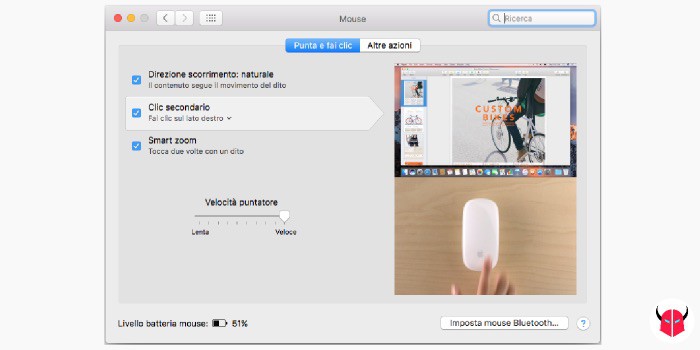
La prima cosa che devi fare se vuoi copiare e incollare del testo con il right click, è attivare il tasto destro su Mac. Puoi farlo seguendo il percorso > Preferenze di Sistema > Mouse e abilitando l’opzione Clic secondario. Se desideri informazioni aggiuntive in merito a questo passaggio, leggi questo tutorial.
A quel punto, capirai subito come fare copia e incolla su Mac con mouse. Devi infatti posizionarti sul testo, evidenziarlo tenendo premuto il tasto sinistro, cliccare il tasto destro e scegliere Copia.
Infine, devi spostarti nel punto in cui vuoi inserire il contenuto copiato, cliccare in quel punto, schiacciare il tasto destro e dopo scegliere Incolla o Incolla e mantieni lo stile. Quest’ultima opzione, ti permette di mantenere la formattazione del testo. È molto utile quando si effettua il copia e incolla tra applicazioni.
Tastiera
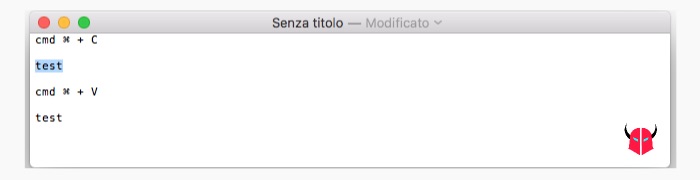
Se preferisci utilizzare la tastiera, potresti fare copia e incolla su Mac usando le abbreviazioni da tastiera. Esse, sono conosciute anche come Mac keyboard shortcuts. Innanzitutto, devi selezionare con il mouse la parola, la frase, il discorso, il paragrafo o qualsiasi altra parte di testo che vuoi copiare. Precisamente, devi tenere premuto il tasto sinistro del mouse e trascinare il cursore per evidenziare. Il testo da copiare, verrà così evidenziato di colore blu. Comunque, se stai selezionando tutto, potresti pure usare la combinazione cmd ⌘ + A.
Quando hai selezionato il testo, puoi copiarlo premendo contemporaneamente i pulsanti cmd ⌘ + C. Fatto ciò, non ti resta che incollarlo nel punto che preferisci. Puoi eseguire l’opzione Incolla con i pulsanti cmd ⌘ + V. Invece per mantenere la formattazione del testo, devi applicare l’opzione Incolla e mantieni stile. Puoi farlo con i tasti ⇧ + cmd ⌘ + V.
Dopo aver capito come fare copia e incolla su Mac con la tastiera, è probabile che tu voglia anche mettere l’opzione Incolla e mantieni stile sulla combinazione cmd ⌘ + V. Ebbene, per fare ciò, devi innanzitutto seguire il percorso > Preferenze di Sistema > Tastiera, cliccare Abbreviazioni, scegliere Abbraviazioni app e poi +. Infine, devi creare l’abbreviazione e salvarla. Puoi fare questo scrivendo Incolla e mantieni stile in Titolo menu, eseguendo la combinazione cmd ⌘ + V in Abbreviazione da tastiera e cliccando Aggiungi. In questo modo, Incolla e mantieni stile diventerà l’opzione predefinita.
Menu applicazione
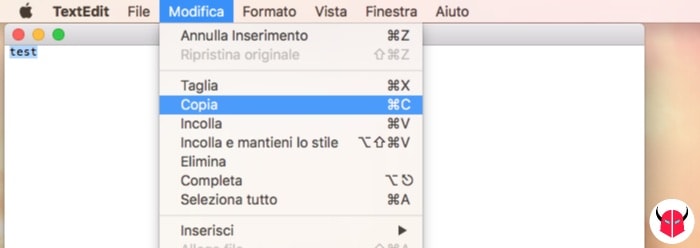
Tuttavia, questo non è l’unico metodo per copiare e incollare del testo con il mouse. Nella maggior parte delle applicazioni, come ad esempio un browser o TextEditor, è possibile anche fare copia e incolla usando il menu dell’app stessa (quello che vedi in alto).
Devi prima selezionare il testo che intendi copiare. Puoi fare ciò tenendo premuto il tasto sinistro del mouse. Dopodiché, devi scegliere l’opzione Modifica e poi Copia. A quel punto, devi posizionarti dove vuoi incollare ciò che hai copiato, scegliere di nuovo Modifica e poi Incolla o Incolla e mantieni lo stile.